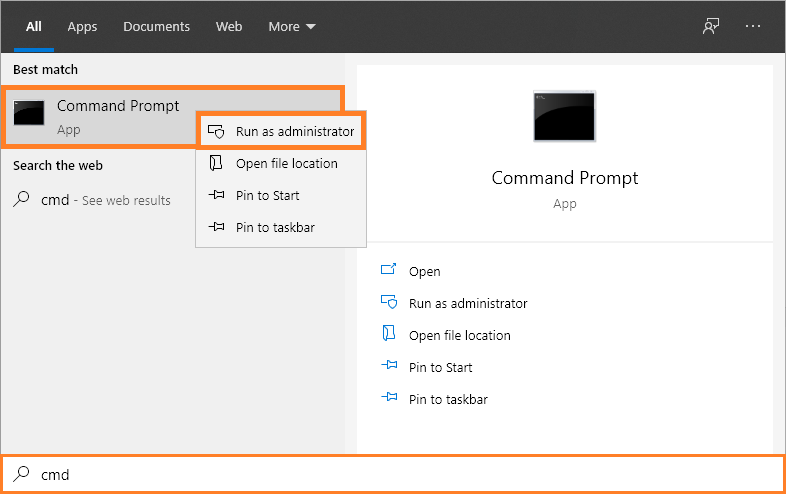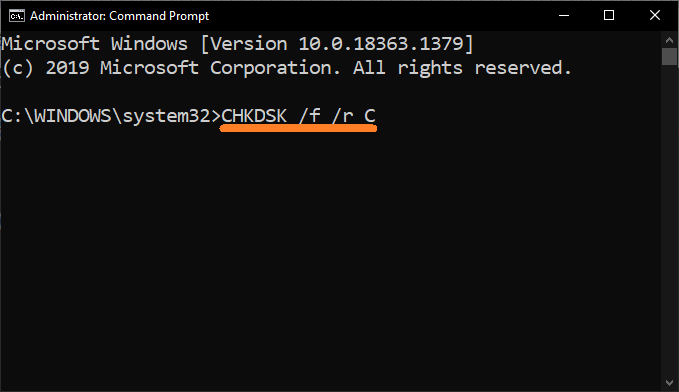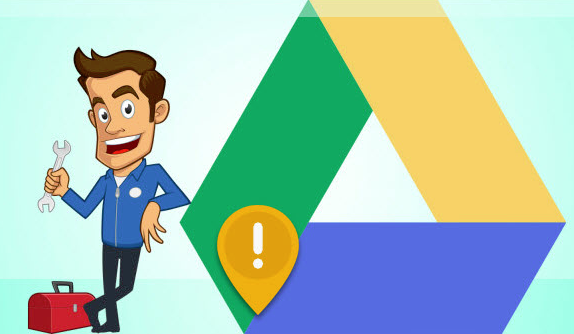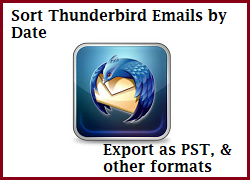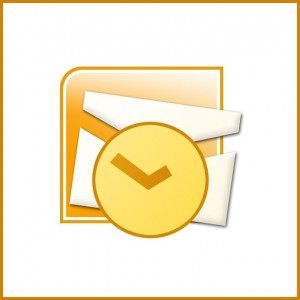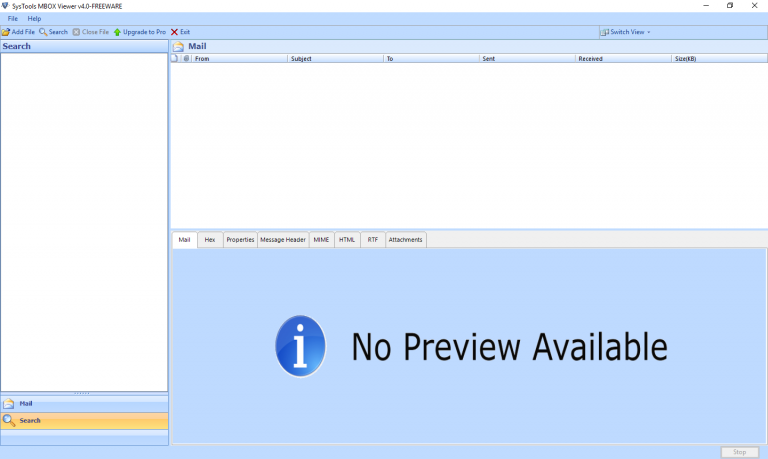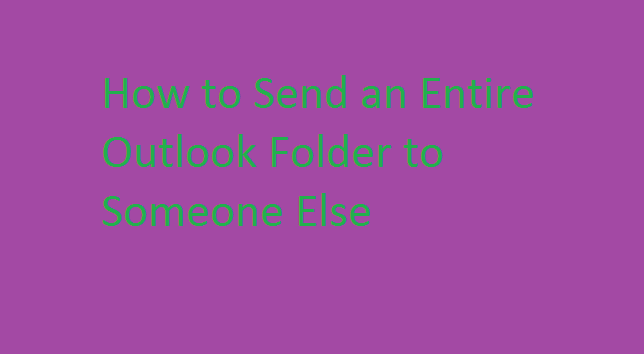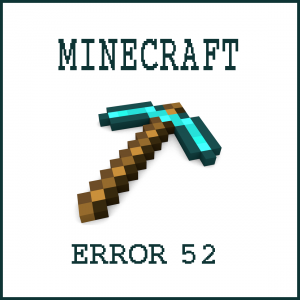Как исправить неисправимую ошибку WHEA в Windows 10
Вопрос читателя:<br/><em>«Привет, Уолли, я начал видеть неисправимую ошибку. <em>на моем компьютере, и теперь его практически невозможно использовать</em>. <em>Что это такое и как от него избавиться? </em>Я уже пробовал переустановить винду. Мне действительно нужно использовать свой компьютер, но Windows <em>не заводится </em>вообще. Пожалуйста, помогите мне, если возможно. Заранее спасибо.</em>“- Кристина Дж., Соединенное Королевство
Прежде чем решать какие-либо проблемы с компьютером, я всегда рекомендую сканировать и устранять любые основные проблемы, влияющие на работоспособность и производительность вашего компьютера:
- Шаг 1. Загрузите PC Repair & Optimizer Tool (WinThruster для Win 10, 8, 7, Vista, XP и 2000 – Microsoft Gold Certified).
- Шаг 2: Нажмите «Начать сканирование», чтобы найти проблемы реестра Windows, которые могут вызывать проблемы с ПК.
- Шаг 3: Нажмите «Восстановить все», чтобы исправить все проблемы.
Настройка еженедельного (или ежедневного) автоматического сканирования поможет предотвратить системные проблемы и обеспечить быструю и бесперебойную работу вашего ПК.
Ответ Уолли: Из всех ошибок, которые могут возникнуть в Windows, неисправимая ошибка WHEA является одной из наиболее тревожных. Эта ошибка может означать, что оборудование работает некорректно. Не волнуйтесь, ваши файлы, вероятно, все еще в безопасности.
Сказав это, это не самое худшее, что может случиться. Давайте посмотрим на проблему и ее возможные решения.
Проблема
WHEA_UNCORRECTABLE_ERROR (0 × 0000124) – аппаратная ошибка. Обычно это не удается исправить программно.
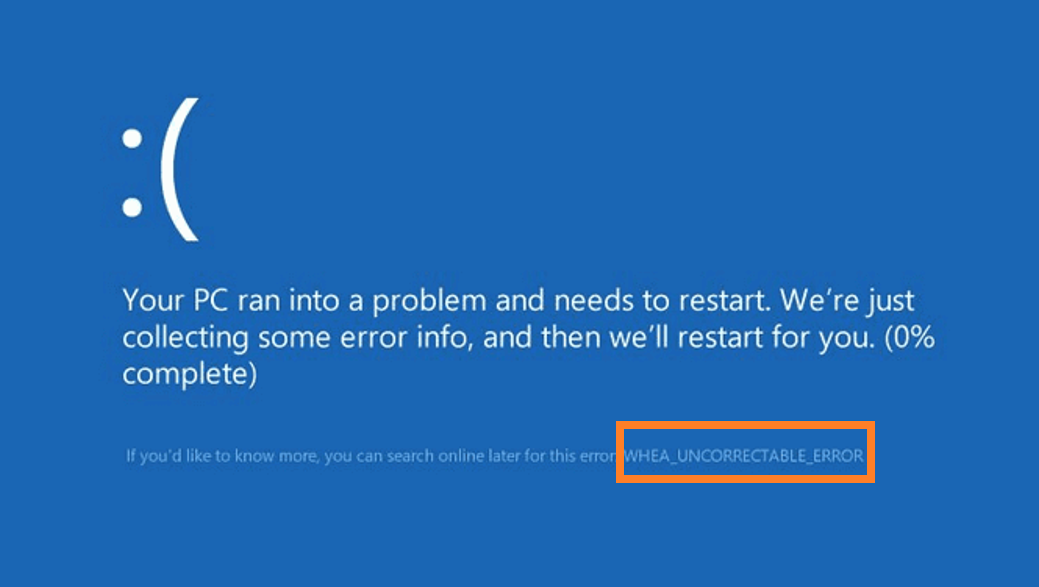
Причина
WHEA_UNCORRECTABLE_ERROR может появляться по разным причинам, большинство из которых относятся к оборудованию. Возможные причины включают:
- Поврежденное оборудование (материнская плата, процессор, оперативная память, графический процессор, блок питания (блок питания) и т. Д.)
- Поврежденный драйвер устройства
- Поврежденные системные файлы Windows
- Ущерб от разгона
Решение
1 – Изучите файл мини-дампа
2 – Используйте ChkDsk для сканирования и исправления жесткого диска
3 – Запустите диагностические тесты жесткого диска и RAM.
4 – Обновите драйверы устройств
1 – Изучите файл мини-дампа
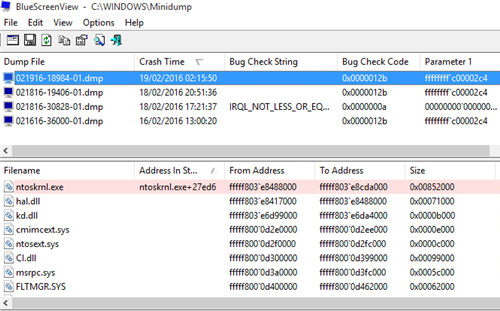
Чтобы найти решение проблемы, нам сначала нужно найти ее первопричину.
Один из способов сделать это – изучить файл MiniDump, расположенный в разделе Windows, например
C: / Windows / Minidump
Вы можете использовать такое программное обеспечение, как BlueScreenView для проверки файла MiniDump.
2 – Используйте ChkDsk, DISM и SFC для сканирования и исправления ошибок
Команда ChkDsk проверяет и исправляет ошибки файловой системы на жестком диске. Для выполнения этих команд вам нужно будет открыть командную строку от имени администратора.
- Нажмите клавишу Windows> введите cmd
- В результатах поиска щелкните правой кнопкой мыши Командную строку и выберите Запуск от имени администратора.

- В окне командной строки введите chkdsk / f / r C:
(здесь C: буква драйвера, которую вы хотите отсканировать)
Что касается команд DISM и SFC, пожалуйста, щелкните эту ссылку, чтобы получить инструкции по их использованию. После выполнения этих команд вернитесь к этой статье и перейдите к следующему шагу.
3 – Запустите диагностические тесты жесткого диска и ОЗУ.
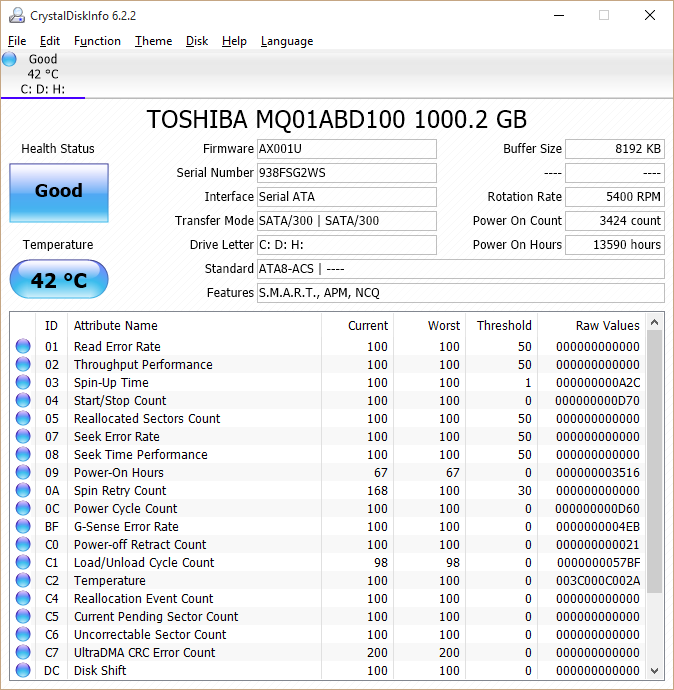
Поскольку эта ошибка связана с проблемами оборудования, запуск диагностических тестов оборудования на жестком диске и ОЗУ (обычные виновники) должен помочь понять основную причину возникновения ошибки WHEA_UNCORRECTABLE_ERROR. Пожалуйста щелкните эту ссылку, чтобы узнать, как запустить диагностическое сканирование жесткого диска и оперативной памяти.
4 – Обновление драйверов устройств
Поврежденные драйверы устройств – еще одна потенциальная причина таких ошибок, как WHEA_UNCORRECTABLE_ERROR. Вы можете обновить драйверы устройств, посетив веб-сайт производителя вашего компьютера и выполнив поиск там своего компьютера.
Загрузите драйверы, предназначенные для версии Windows, установленной на вашем компьютере (драйверы Windows 7 также должны работать в Windows 8 и 10), и установите их. Установите драйверы один за другим и перезапустите при необходимости. Вы также можете использовать DriverDoc автоматизировать эту задачу.
Если у вас есть дополнительные вопросы, свяжитесь со мной по Facebook или же Твиттер. Я постараюсь помочь вам с вашими вопросами! Хорошего дня ![]()
Удачных вычислений! ![]()

http://bit.ly/DriverDocFreeTry
Быстрое решение (как быстро вы сможете это сделать?)
</p>
<p>Простое решение (насколько это просто?)
</p>
<p>Подходит для новичков (рекомендуется для новичков?)
</p>
<p>Резюме: каждое сообщение в блоге Windows Wally оценивается по этим трем критериям. Среднее значение всех трех элементов определяет «Общий рейтинг» для каждого сообщения в блоге.</p>
<h3>4.3</h3>Общий рейтинг
<br class="clear"/>
<p class="omc-single-tags">Теги: whea неисправимая ошибка, whea неисправимая ошибка amd, whea_uncorrectable_error, whea_uncorrectable_error amd, whea_uncorrectable_error asus, whea_uncorrectable_error, синий экран смерти, whea_uncorrectable_error правильная ошибка, whea_uncorrectable_error, правильная ошибка, ошибка, ошибка, ошибка, ошибка, ошибка, ошибка, ошибка, ошибка, ошибка, ошибка, ошибка, ошибка, ошибка, ошибка<br/>
<br class="clear"/>
об авторе
<img alt="" src="https://0.gravatar.com/avatar/0a494bdaa1c7ded846c51fb6f0588dc4?s=80&d=http%3A%2F%2F0.gravatar.com%2Favatar%2Fad516503a11cd5ca435acc9bb6523536%3Fs%3D80&r=X" class="avatar avatar-80 photo" height="80" width="80"/>
<p>Уолли Филлипс Windows Уолли всегда готов помочь. Это просто в его природе. Именно поэтому он вообще завел блог. Он снова и снова слышал, как сложно найти простые, понятные на английском языке решения проблем Windows в Интернете. Введите: Windows Уолли. Спросите, и он ответит.</p>
<br class="clear"/><script async src="https://xmeg.ru/wp-content/litespeed/localres/aHR0cHM6Ly9wbGF0Zm9ybS50d2l0dGVyLmNvbS93aWRnZXRzLmpz" charset="utf-8"></script>